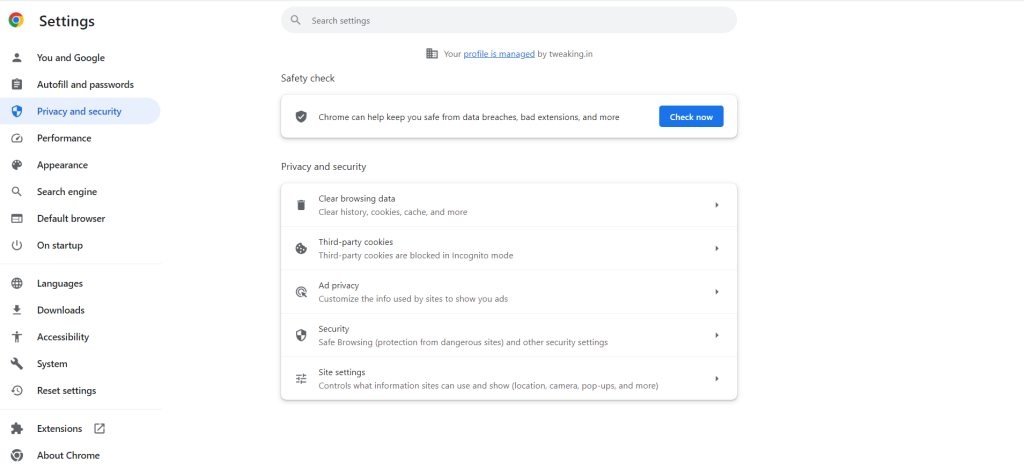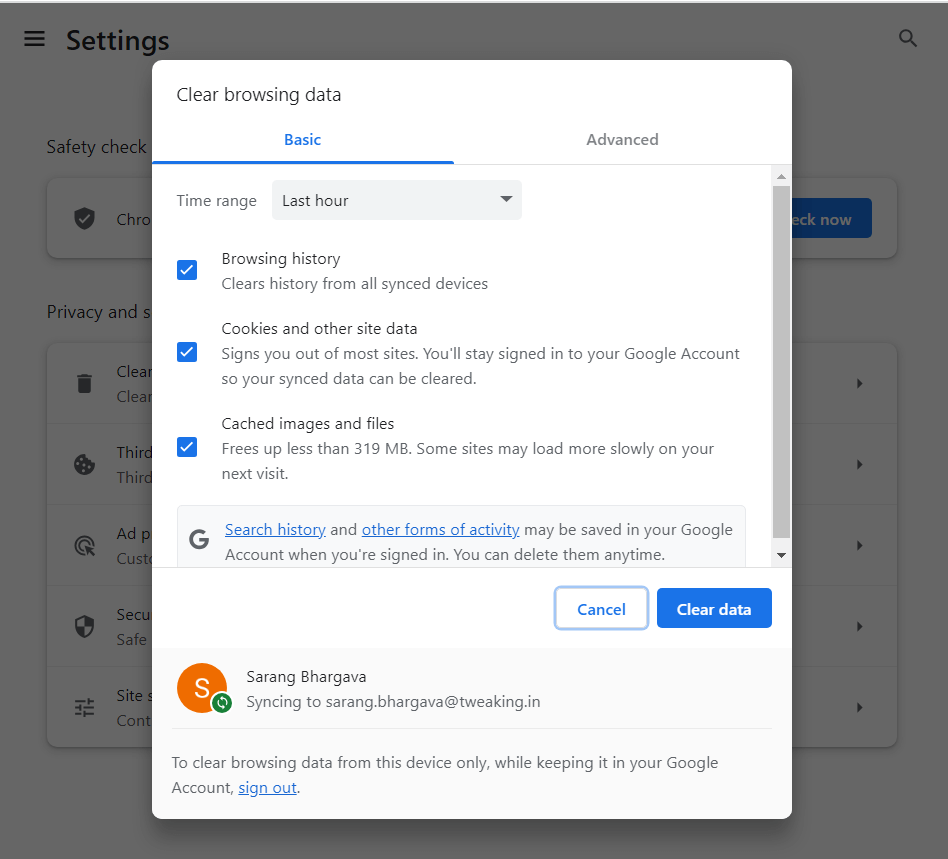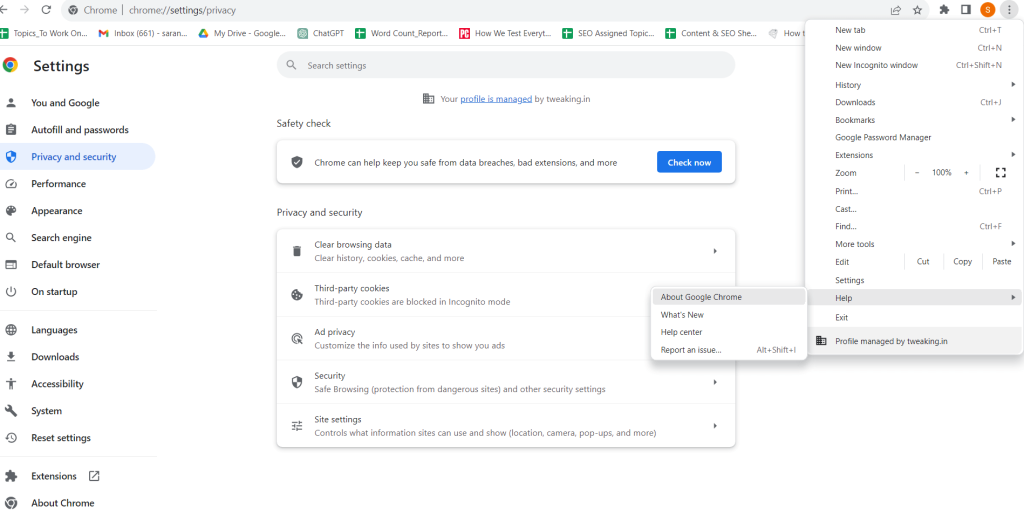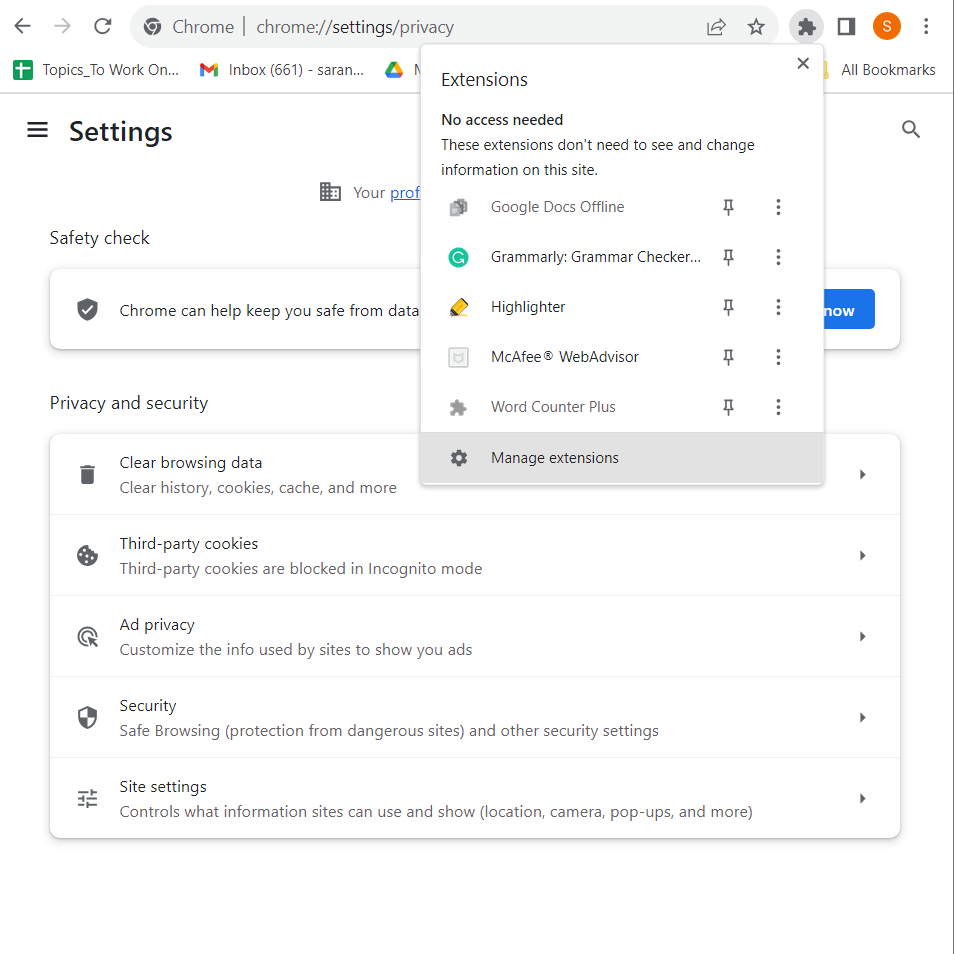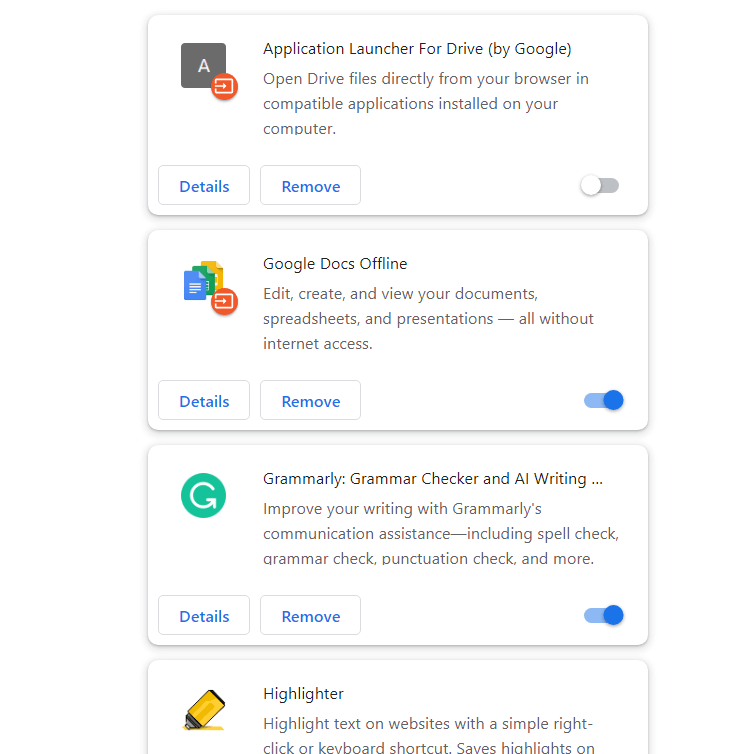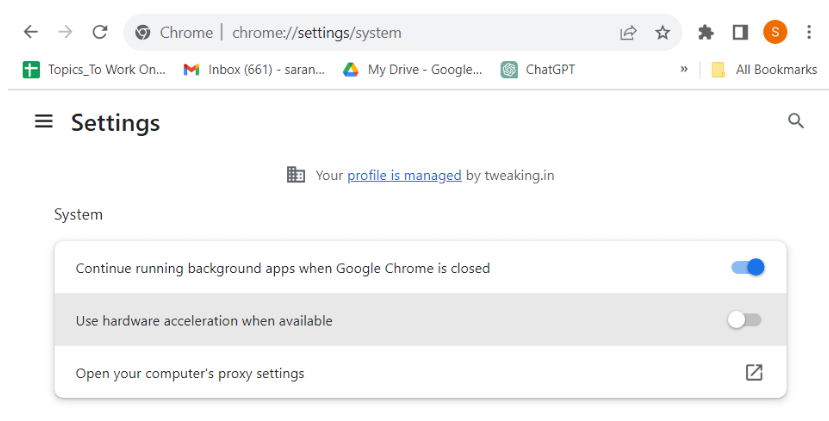Labai apmaudu, kai nusprendei naršyti – naršyti svetainėse, skaityti tinklaraščius (pvz., mūsų), žiūrėti „YouTube“ vaizdo įrašus ir daryti keletą kitų dalykų, bet su kuo susiduri? „Chrome“ tinklalapiai neįkeliami. Išbandykite kitą naršyklę, kuri galėtų būti protingas žingsnis, bet, ei! „Chrome“ turi savo žavesio ir funkcijų, kurios mums visiems patinka, ar ne? Taigi, jei „Google Chrome“ netinkamai įkelia tinklalapius, pateikiame keletą pataisymų, kurie padės greitai išspręsti problemą.
Kodėl „Chrome“ neįkelia puslapių?
Jei jūsų kompiuteryje esanti „Google Chrome“ naršyklė netinkamai įkelia tinklalapius, o kitos naršyklės įkelia netinkamai, tai gali būti dėl priežasčių, tokių kaip toliau paminėtos.
- „Chrome“ talpykla buvo sugadinta, todėl puslapiai neįkeliami.
- Neteisinga DNS konfigūracija. Štai keletas būdų, kaip ištaisyti su DNS susijusias klaidas .
- Neseniai įdiegėte klaidingus plėtinius.
- „Google Chrome“ aparatinės įrangos spartinimo funkcija naudoja procesorių.
- Kenkėjiškų programų buvimas. Patartina turėti po ranka Antivirusinę priemonę , kad kenkėjiškos grėsmės būtų aptiktos greitai, kol jos nepadarytų žalos.
Dabar, kai žinote, kodėl „Google Chrome“ puslapiai gali būti neįkeliami visiškai arba iš dalies, pateikiami būdai, kaip išspręsti problemą –
Geriausi būdai, kaip sutvarkyti „Chrome“, kai tinklalapiai netinkamai įkeliami
Sprendimas Nr. 1 – iš naujo paleiskite kompiuterį
Paprastas paleidimas iš naujo yra daugelio su kompiuteriu susijusių problemų sprendimas. Jei „Chrome“ neįkelia puslapių, galite tiesiog iš naujo paleisti kompiuterį ir išspręsti problemą. Jei problema vis tiek išlieka, galite pereiti prie kito veiksmo.
Sprendimas Nr. 2 – išvalykite „Chrome“ talpyklą ir slapukus
Kartais saugomi duomenys sugenda arba kyla konfliktų, todėl tai gali būti priežastis, kodėl „Chrome“ tinkamai įkelia puslapius. Veiksmingas sprendimas yra išvalyti „Chrome“ talpyklą ir slapukus. Padaryti tai -
1 veiksmas – spustelėkite tris vertikalius taškus viršutiniame dešiniajame ekrano kampe ir spustelėkite Nustatymai .
2 veiksmas – kairėje pusėje pasirinkite Privatumas ir sauga .
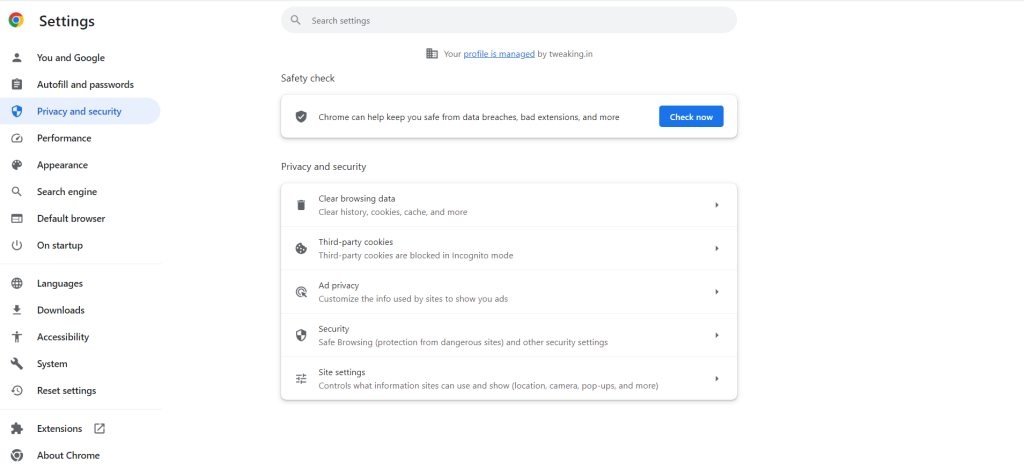
3 veiksmas – dešinėje spustelėkite Išvalyti naršymo duomenis
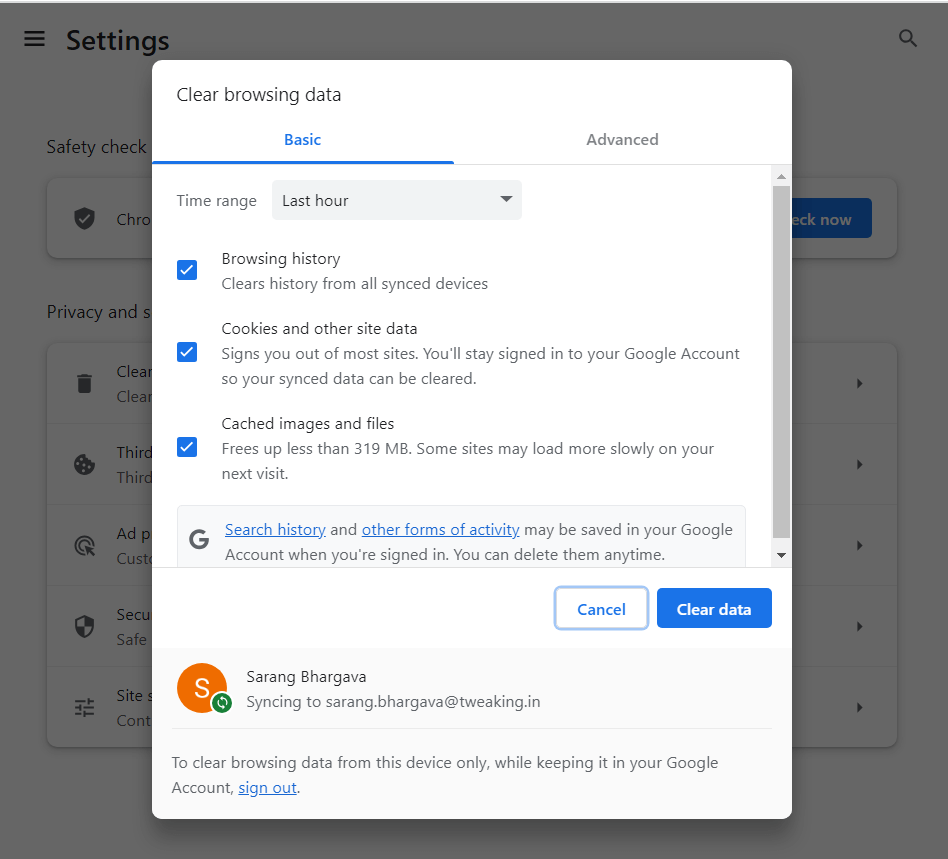
4 veiksmas – spustelėkite Išvalyti duomenis .
Sprendimas Nr. 3 – atnaujinkite „Google Chrome“.
Netikrinau, ar „Google Chrome“ nėra naujinio. Galbūt dabar pats laikas atnaujinti „Chrome“, nes „Google“ dažnai pataiso klaidas ir atnaujina naujas funkcijas. Norėdami atnaujinti „Google Chrome“ –
1 veiksmas – spustelėkite tris vertikalius taškus viršutiniame dešiniajame ekrano kampe.
2 veiksmas – spustelėkite Žinynas , tada spustelėkite Apie Google Chrome .
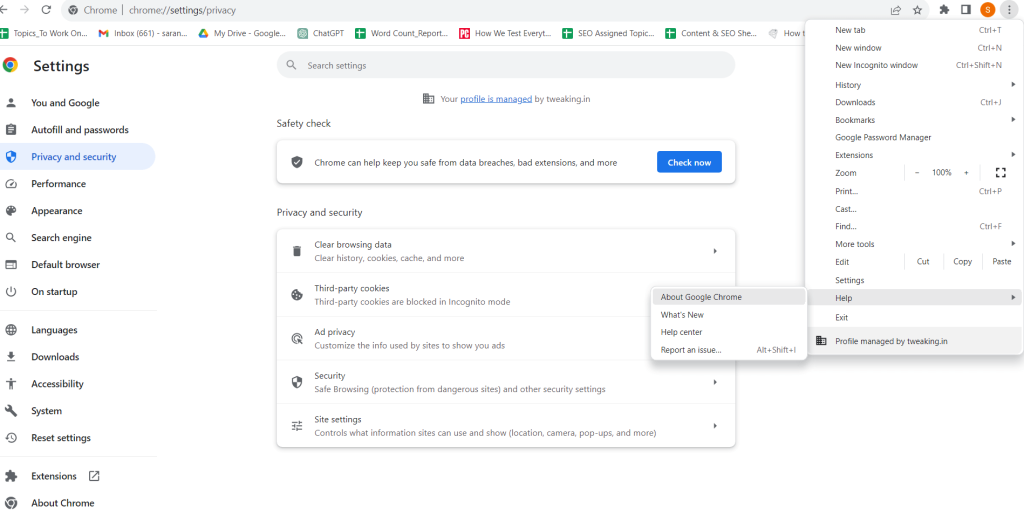
Kai „Google Chrome“ patikrins, ar nėra naujinimų, ir pati atnaujina, pažiūrėkite, ar dabar galite įkelti puslapius, ar ne.
Sprendimas Nr. 4 – pašalinkite nepageidaujamus plėtinius
Jei „Chrome“ neįkelia puslapių, gali būti, kad vienas iš jūsų įdiegtų plėtinių trikdo „Chrome“ funkcijas. Tokiu atveju nustatykite, ar yra plėtinio, kurį įdiegus „Chrome“ nustojo tinkamai įkelti tinklalapius. Tada pašalinkite jį –
1 veiksmas – šalia adreso juostos spustelėkite piktogramą Plėtiniai .
2 veiksmas – spustelėkite Tvarkyti plėtinius.
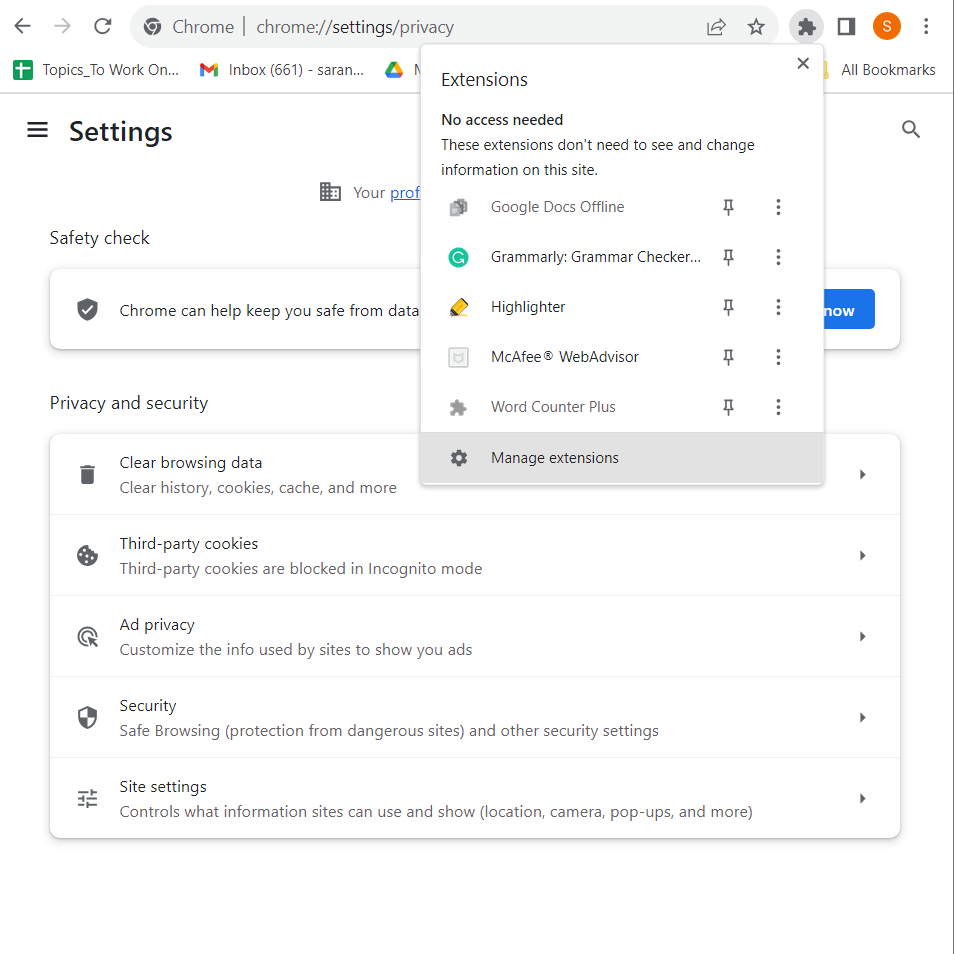
3 veiksmas – suraskite plėtinį ir spustelėkite Pašalinti
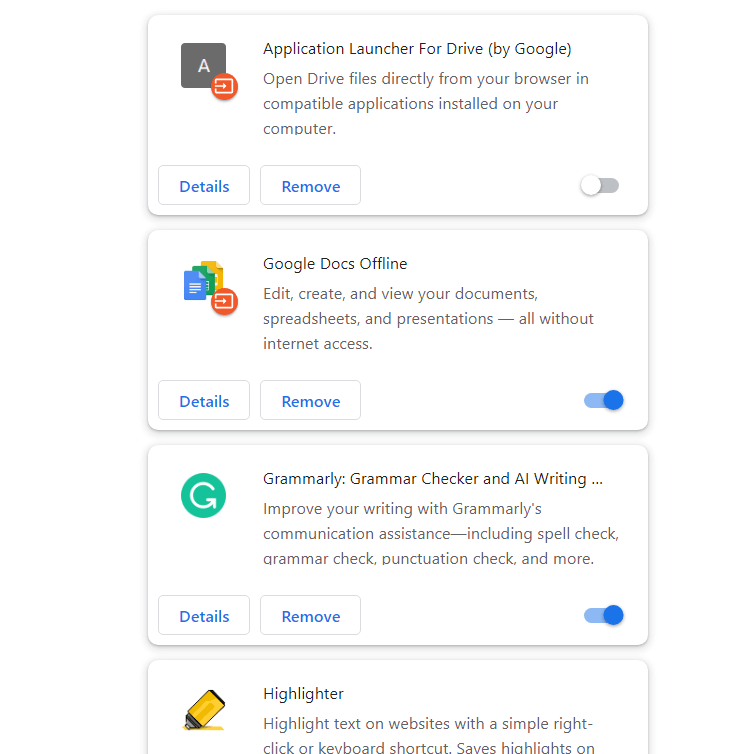
Dabar patikrinkite, ar pavyko išspręsti problemą ir ar tinklalapiai tinkamai įkeliami „Google Chrome“.
Sprendimas Nr. 5 – išjunkite aparatinės įrangos spartinimą
Nors tai labai naudinga funkcija, ji gali būti didelio „Chrome“ procesoriaus naudojimo priežastis . Taip gali būti dėl to, kad „Google Chrome“ neįkelia puslapių, nors įkelia visas kitas naršykles. Tokiu atveju galite pabandyti išjungti aparatinės įrangos spartinimą. Už tai -
1 veiksmas – „Google Chrome“ adreso juostoje įveskite chrome://settings/system
2 veiksmas – išjunkite mygtuką šalia Naudoti aparatūros spartinimą, kai įmanoma
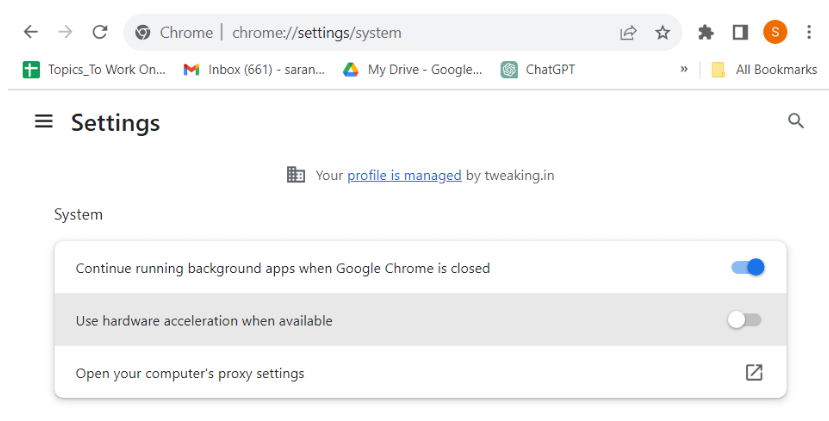
3 veiksmas – iš naujo paleiskite „Chrome“.
Sprendimas Nr. 6 – išjunkite antivirusinę programą
Gali būti, kad antivirusinėje programoje nustatėte taisykles, dėl kurių tinklalapis, kurį norite įkelti, neįkeliamas. Taigi, jei pasitikite svetaine, galite vieną kartą pabandyti išjungti antivirusinę programą ir patikrinti, ar galite įkelti tinklalapį, ar ne.
Sprendimas Nr. 7 – iš naujo įdiekite „Google Chrome“.
Jei atrodo, kad nė vienas iš aukščiau pateiktų sprendimų neveikia, galite pabandyti iš naujo įdiegti „Google Chrome“. Raginame iš pradžių visiškai pašalinti „Google Chrome“ ir tada iš naujo įdiegti.
Leiskite, kad „Google Chrome“ nekeltų problemų dėl puslapio įkėlimo
Žinome, koks nerimas ir erzina gali būti, kai nuoširdžiai nori naršyti svetaines – skaityti tinklaraščius, apsipirkti internete, transliuoti vaizdo įrašus ir tinklalapiai neįkeliami taip, kaip turėtų. Tokiu atveju giliai įkvėpkite ir pasikliaukite anksčiau paminėtais pataisymais, o tada jau būsite pasiruošę sklandžiai naršyti.
Reguliariai pateikiame trikčių šalinimo vadovus, programų ir programinės įrangos pasiūlymus bei viską, kas įdomu, susijusi su technologijomis. Turite daugiau užklausų? Sekite mus socialiniuose tinkluose – Facebook, Instagram ir YouTube.